Espero que conozca el concepto de administradores de pantalla en Linux. Porque voy a discutir cómo cambiar el administrador de pantalla en Ubuntu de inmediato.
Ubuntu 20.04 viene con GDM3 como administrador de pantalla predeterminado. Pero si experimenta con varios administradores de pantalla o varios entornos de escritorio, puede terminar con Light DM o algún otro administrador de pantalla como administrador de pantalla predeterminado. Es una cuestión de elección, pero si desea volver a otro administrador de pantalla, puede hacerlo fácilmente.
En esta publicación rápida, veremos cómo cambiar entre LightDM y GDM o
Cambiar entre LightDM y GDM en Ubuntu
Abra una terminal y use el siguiente comando:
sudo dpkg-reconfigure gdm3De hecho, puede usar lightdm en lugar de gdm, el procedimiento es el mismo para ambos. El uso del comando mencionado anteriormente lo llevará a una página de advertencia. Intro para volver a la siguiente pantalla:
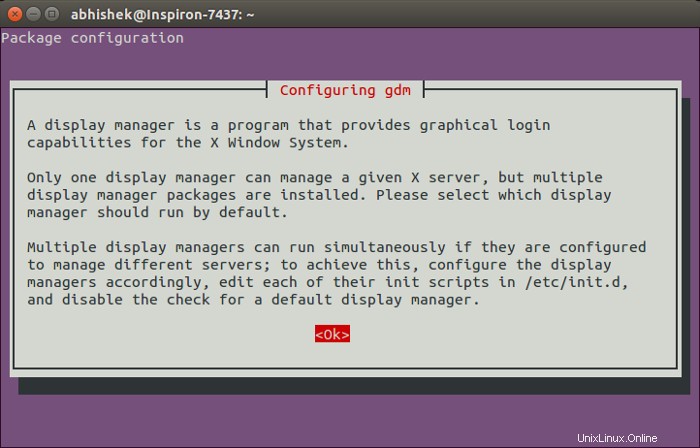
En la siguiente pantalla, verá todos los administradores de pantalla disponibles. Usar pestaña para seleccionar su preferido y luego presione enter, una vez que lo haya seleccionado, presione tab para ir a ok y presiona enter de nuevo.
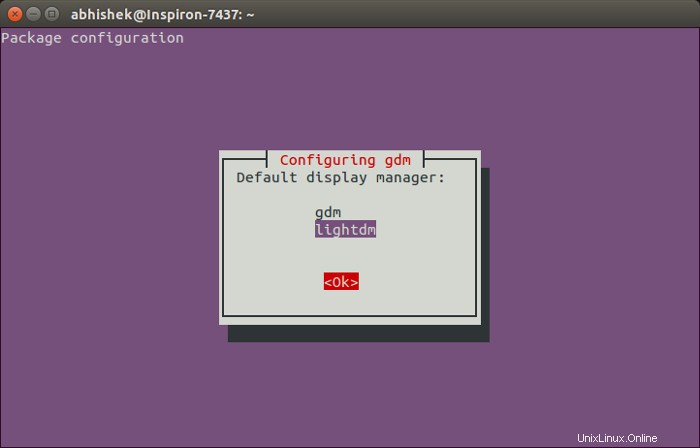
Reinicie el sistema y encontrará el administrador de pantalla seleccionado al iniciar sesión. Se puede aplicar el mismo procedimiento para cambiar entre GDM, LightDM, MDM, KDM, etc.
¿Cómo vuelves a tu administrador de pantalla anterior en Ubuntu?
Básicamente, sigues los mismos pasos que se mencionaron anteriormente. Solo necesita volver a configurar un administrador de pantalla y, durante este proceso, se le presentará la opción de elegir entre los administradores de pantalla disponibles en su sistema.
Fácil, ¿no? Espero que les haya gustado este rápido consejo para principiantes de Ubuntu. Mantente suscrito para más.